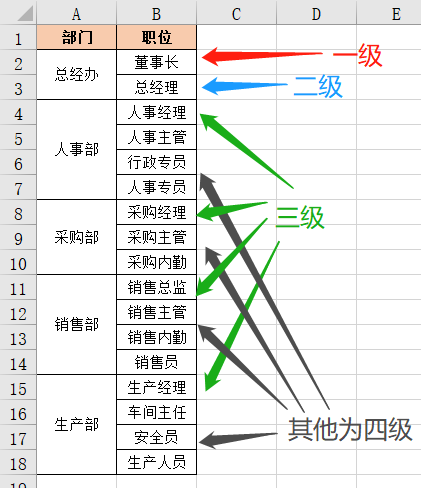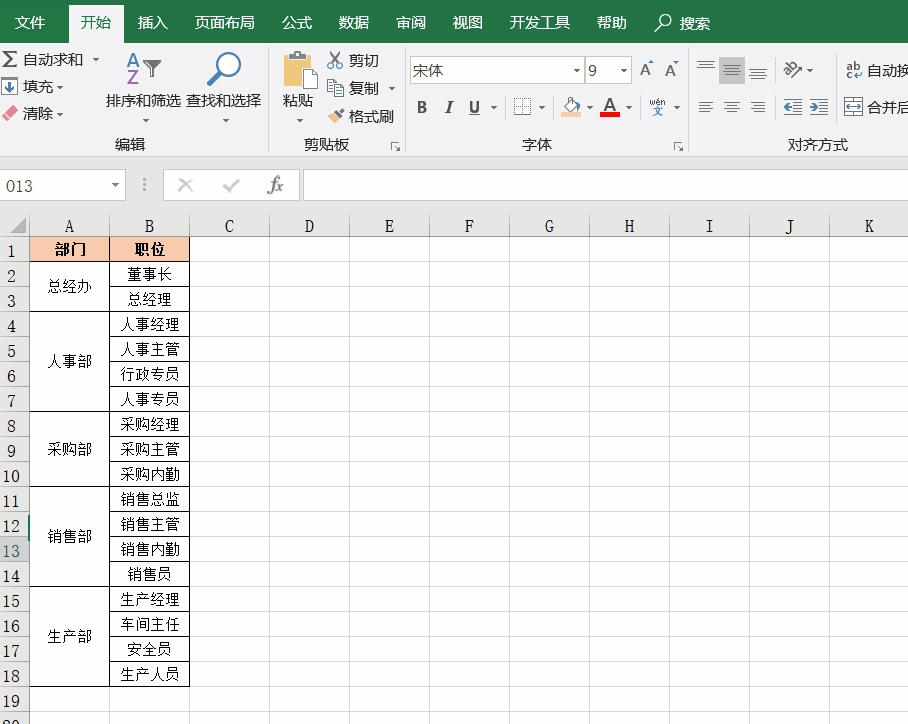Excel做组织架构(如何用Excel制作公司组织架构图)
作为从事公司人事工作的小伙伴们,你是怎么制作公司组织架构图的?当年小编制作时在Word中用的插入图形和文本框,再调整位置,还好公司级别与部门不是很多,一上午时间就做成了。后来发现Excel中制作组织架构图居然可以如此简单:
第一步:准备数据
一般公司都是分部门按职位整理公司通讯录,我们可以取出相应的数据,然后弄清楚公司职位级别,如下图:
第二步:制作组织架构图
1、选择上图中的职位复制:选中B2:B18单元格按Ctrl C键复制;
2、点击【插入】选项卡中的【SmartArt】按钮,调出选择SmartAtr图形窗口;
3、在新窗口的左侧点击【层次结构】,在右侧结构图中选择【组织结构图】,最后点击【确定】返回;
4、这时工作区出现了结构图和键入文字窗口,在键入文字窗口中按下Ctrl A键全选,再按Ctrl V键把上面复制的职位粘贴过来,最后利用Tab键按职位调整等级,如:董事长是一级,不作任何操作;总经理是二级,点击总经理所在位置,按一次Tab键,其他的依次类推,当设置完成后一张简单的组织架构图就完成了。
第三步:美化组织架构图
简单的组织架构图制作完成后,如果觉着不满意,可以再作一些美化调整:选中整个图表,点击【设计】选项卡中的【更改颜色】按钮,选择自己喜欢的颜色。也可以通过格式设置达到美化效果,小伙伴们可以自己试试,欢迎小伙伴们把自己的成绩在评论区留言分享。
你学会了吗?记得给小编转发、点赞哟!需要什么教程可以在评论区留言

专栏
WPS2019表格和文字二合一教程
作者:Excel与财务
58币
22人已购
查看
赞 (0)